Да ли сте икада наишли на контакт и запитали се зашто имате ту особу као контакт? Знам да јесам. Можете избећи да се питате зашто имате неко на вашој листи контаката стављањем у групе. На пример, можете да направите контакт групу за посао, а ако се неко нови запосли и ради, можете га ставити на листу. Дакле, када видите њихово име и запитате се ко су, знате да су они нови на послу.
Ако не желите да инсталирате апликацију за контакте, још увек постоји начин на који можете да организујете своје контакте из интегрисане апликације на свом Андроид уређају. Али, ако сте вољни да користите апликацију за контакте треће стране, препоручићу вам неке које ће вам олакшати организовање контаката.
Како да организујете своје контакте из интегрисане Андроид апликације
Апликација за контакте која може са вашим телефоном можда није препуна функција, али вам и даље може помоћи да организујете своје контакте. Рецимо да желите да све своје пословне контакте ставите у једну ознаку. Отворите апликацију за контакте и додирните мени са три реда у горњем левом углу. Када се појави бочни мени, додирните опцију Креирај ознаку.
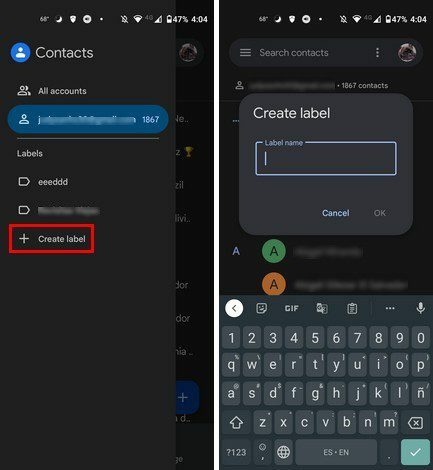
Следећи корак је да вашој новој етикети дате име. Не заборавите да изаберете опцију ОК да бисте сачували. Када је ваша ознака направљена, отворите је да бисте започели додавање контаката на то. Додирните икону особе са симболом плус и почните да додајете. Можете додати контакте један по један или их додати све одједном дугим притиском на први. Након тога, једноставно изаберите остале и они ће бити означени тако да знате које сте већ одабрали.
Следећи пут када отворите апликацију за контакте, видећете све ознаке које сте креирали у бочном менију. Ако икада пожелите да уклоните контакт са те ознаке, једноставно дуго притисните контакте, а затим тачке у горњем десном углу. Уклони са ознаке ће бити трећа опција доле.
Поправите и управљајте својим Андроид контактима
У доњем десном углу видећете опцију Поправи и управљај. Пронаћи ћете опције као што су:
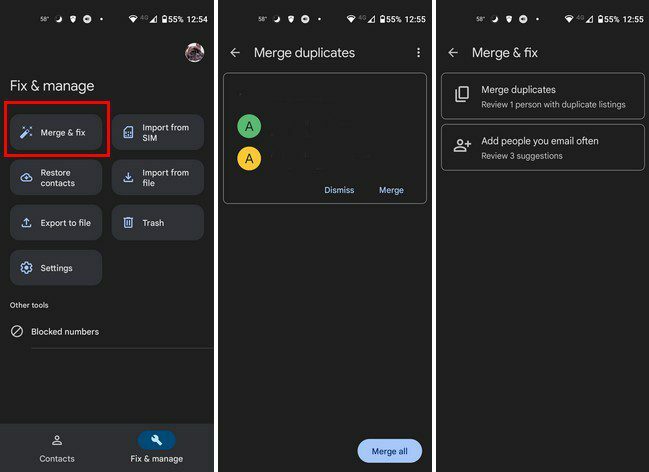
- Спојите и поправите
- Увоз са СИМ-а
- Вратите контакте
- Увези из датотеке
- Извези у датотеку
- Смеће
- Подешавања
- Блокирани бројеви
Опција Спајање и поправљање ће вам помоћи да се решите тих додатних контаката. Можда је пријатељ добио други број, а ви сте га додали као посебан контакт. Помоћу ове опције можете спојити сличне контакте. Друге опције на листи су такође корисне приликом увоза, извоза или враћања контаката.
Организујте своје контакте помоћу бесплатне апликације за контакте
Ако сте уморни од коришћења интегрисане апликације и желите да испробате нешто другачије, можете покушати Апликација за бирање телефона и контакти. Бесплатан је за употребу и пружа вам леп дизајн за гледање.
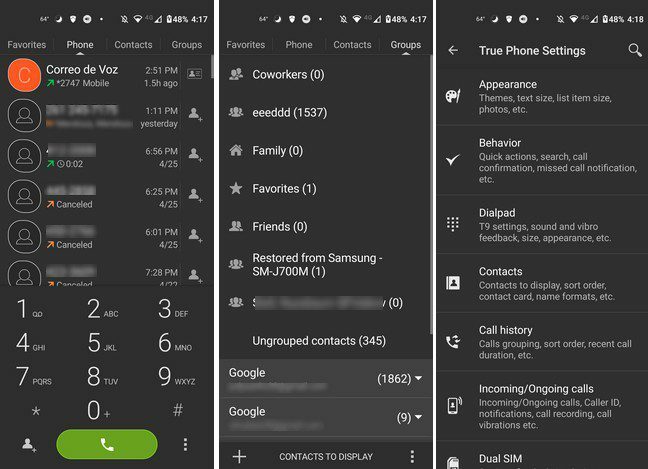
На врху ћете видети четири картице: Фаворити, Телефон, Контакти и Групе. На картици Групе можете видети колико контаката имате у различитим областима. На пример, показаће вам колико контаката имате на Телеграму, ВхатсАпп-у, различитим Гоогле налозима итд.
Апликација ће већ имати неке групе креиране за вас. Ако дуго притиснете фасциклу, можете да урадите ствари као што су Прегледање контаката, Подешавање мелодије звона или сакривање групе. Да бисте уклонили контакт из групе, отворите га и додирните икону смећа у доњем десном углу. Изаберите контакте које желите да уклоните и додирните опцију Уклони.
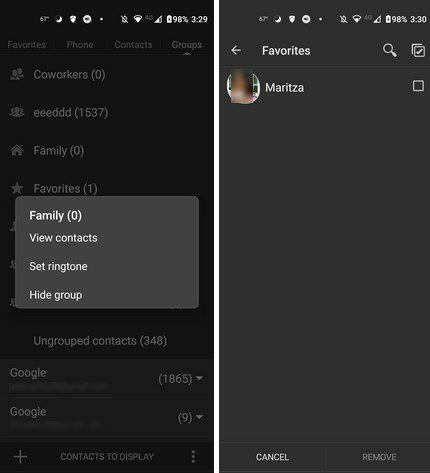
Додатна подешавања
Додиром на тачке у доњем десном углу можете приступити додатним опцијама апликације. На пример, можете подесити изглед и модификовати ствари као што су:
- Тема
- Табс
- Тастатура за бирање бројева
- Величина текста
- Величина ставке листе
- Изглед омиљених контаката
- Фотографије и аватари
- Екран долазног позива
- Екран позива у току
- Стил отварања картице контаката
- Режим целог екрана
- Згуснути фонт
- Ознаке телефона
- Тип стрелице
- Филтер за фотографије ниске резолуције
У Понашање опцију, можете пронаћи опције као што су:
- Брзе акције
- Ставке контекстног менија
- Претрага
- Обавештење о пропуштеним позивима
- Изаберите број телефона
- Информације о позиву
- Сакриј се после позива
- Подразумевана картица
- Оријентација екрана
- Уграђене активности
Апликација такође има друге опције које можете да промените, као што су тастатура за бирање бројева, контакти, историја позива, долазни/одлазни позиви, дуал СИМ, црна листа, ознаке, креирање пречице, подешавања резервне копије и интерфејс Језик.
Контакти
Ако стално успостављате нове контакте, можда из пословних разлога, важно је да контакти буду у реду. На тај начин знате ко су сви и можете их лако пронаћи када вам затребају. Можете да користите интегрисану апликацију за контакте на свом Андроид уређају или да користите апликацију треће стране. Шта мислите коју апликацију ћете користити? Поделите своје мисли у коментарима испод и не заборавите да поделите чланак са другима на друштвеним мрежама.